Cómo hacer una copia de seguridad de tu móvil Android o iPhone
Rubén Muñóz
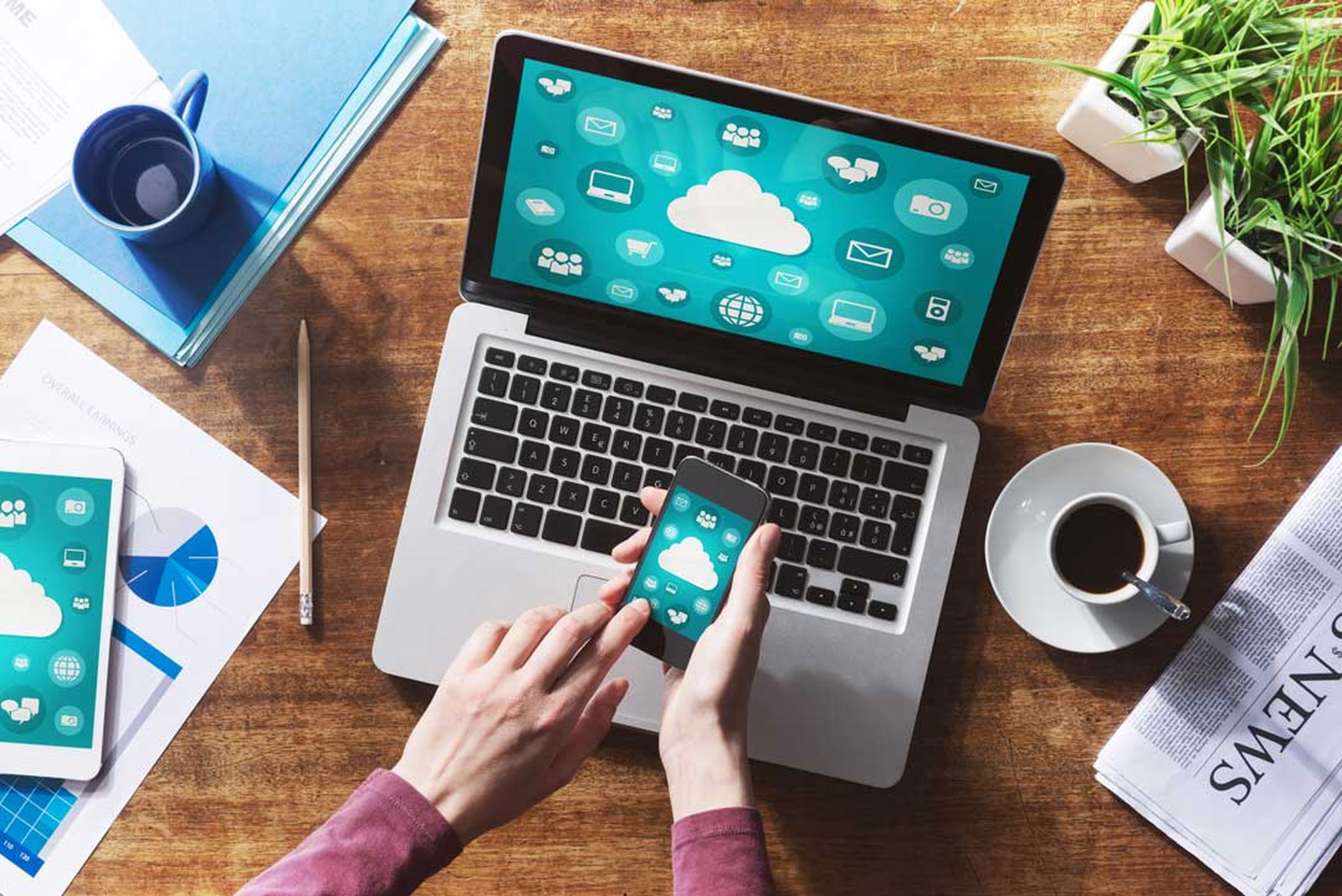
Hoy en día, prácticamente todos contamos con un smartphone, ya sea Android o iPhone. Y, para la mayoría de nosotros, se ha convertido ya en una herramienta prácticamente indispensable, que no solo nos sirve para comunicarnos, sino para multitud de acciones cotidianas y como unidad de almacenamiento de documentos, fotos, vídeos, contactos, etc.
La pérdida de esta información puede suponer un grave trastorno, a nivel personal y profesional, y, por este motivo, creemos que resulta de gran importancia hacer una copia de seguridad del móvil con cierta frecuencia.
Si quieres hacer una copia de seguridad de Android o iPhone y no sabes cómo hacerlo, has llegado al lugar indicado. Te vamos a explicar, paso a paso, cómo puedes copiar tus datos en un lugar seguro y adelantarte a posibles problemas en caso de pérdida o avería de tu smartphone.
Copia de seguridad en Android: todas las opciones
1. Copia de seguridad Android en Google Drive
Los dispositivos Android suelen estar configurados por defecto para guardar copias de seguridad automáticas. Ésta se suele almacenar en la cuenta que se tenga configurada y en ella se pueden guardar desde los contactos hasta las aplicaciones o la configuración del móvil. Para asegurarte de que esto es así, solo hay que ir a Ajustes, Sistema y Copia de seguridad. Una vez allí, hay que activar la opción de Copia de seguridad en Google Drive.
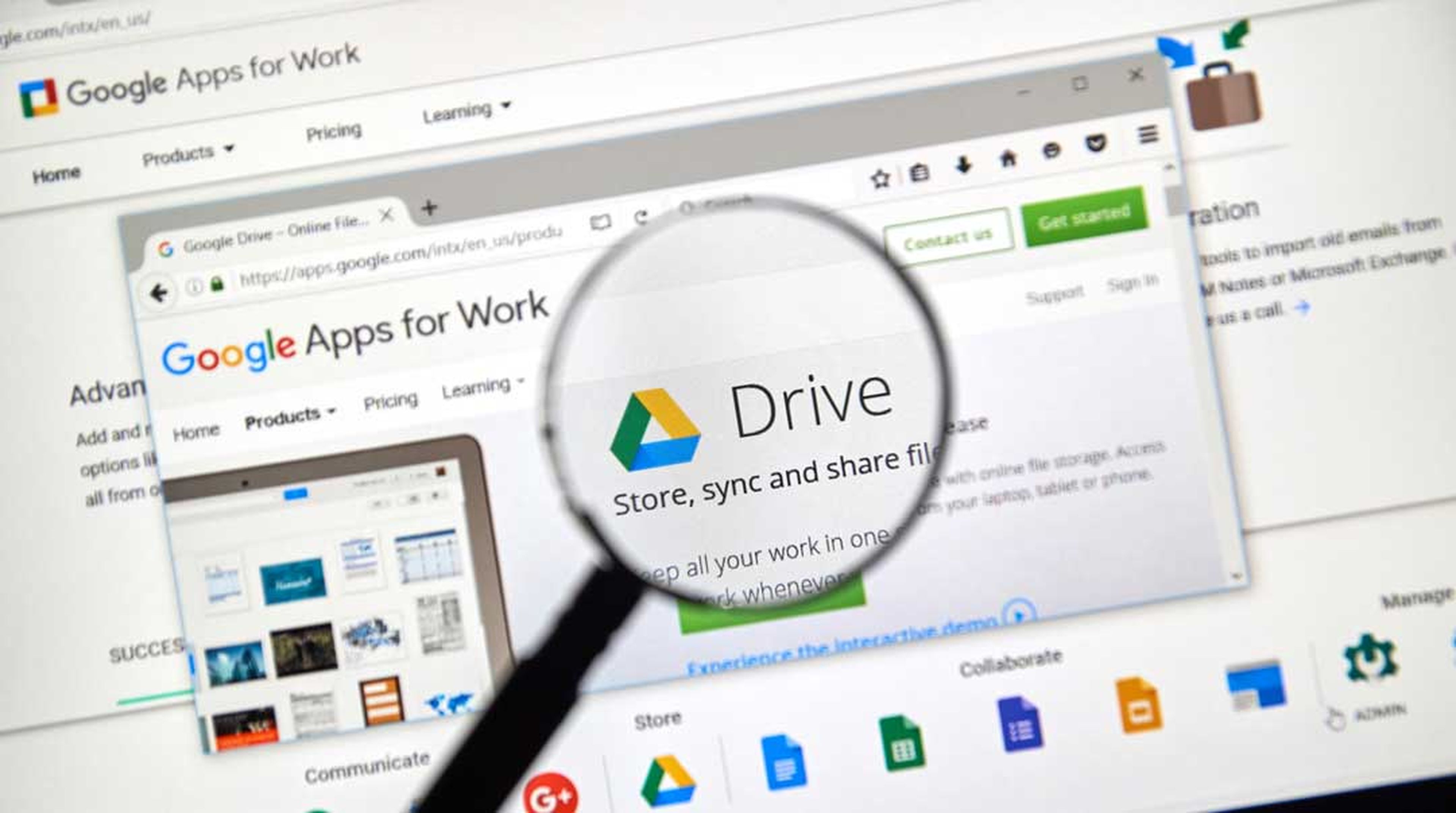
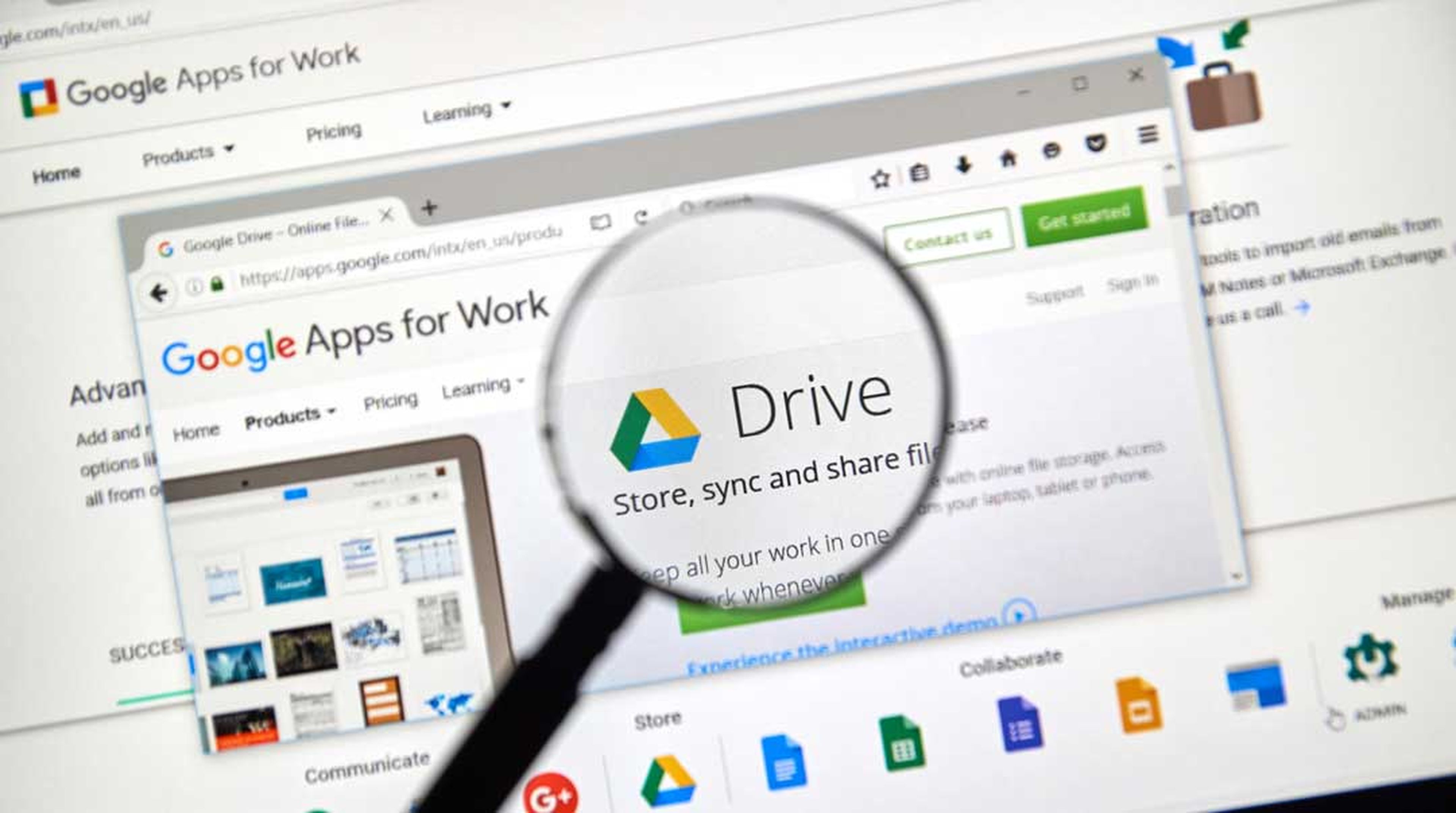
Con esto, se guardarán los datos de contacto, los eventos de Google Calendar, las redes y contraseñas Wi-Fi, los fondos de pantalla, la configuración de Gmail, las aplicaciones, los ajustes de pantalla e idioma, la fecha y la hora y la información de aplicaciones diseñadas por terceros.
Una vez realizada la copia de seguridad de tu Android, si inicias sesión en un dispositivo nuevo con tu cuenta, todos esos datos se restaurarán en la nueva ubicación.
2. Copia de seguridad de fotos y vídeos de Android
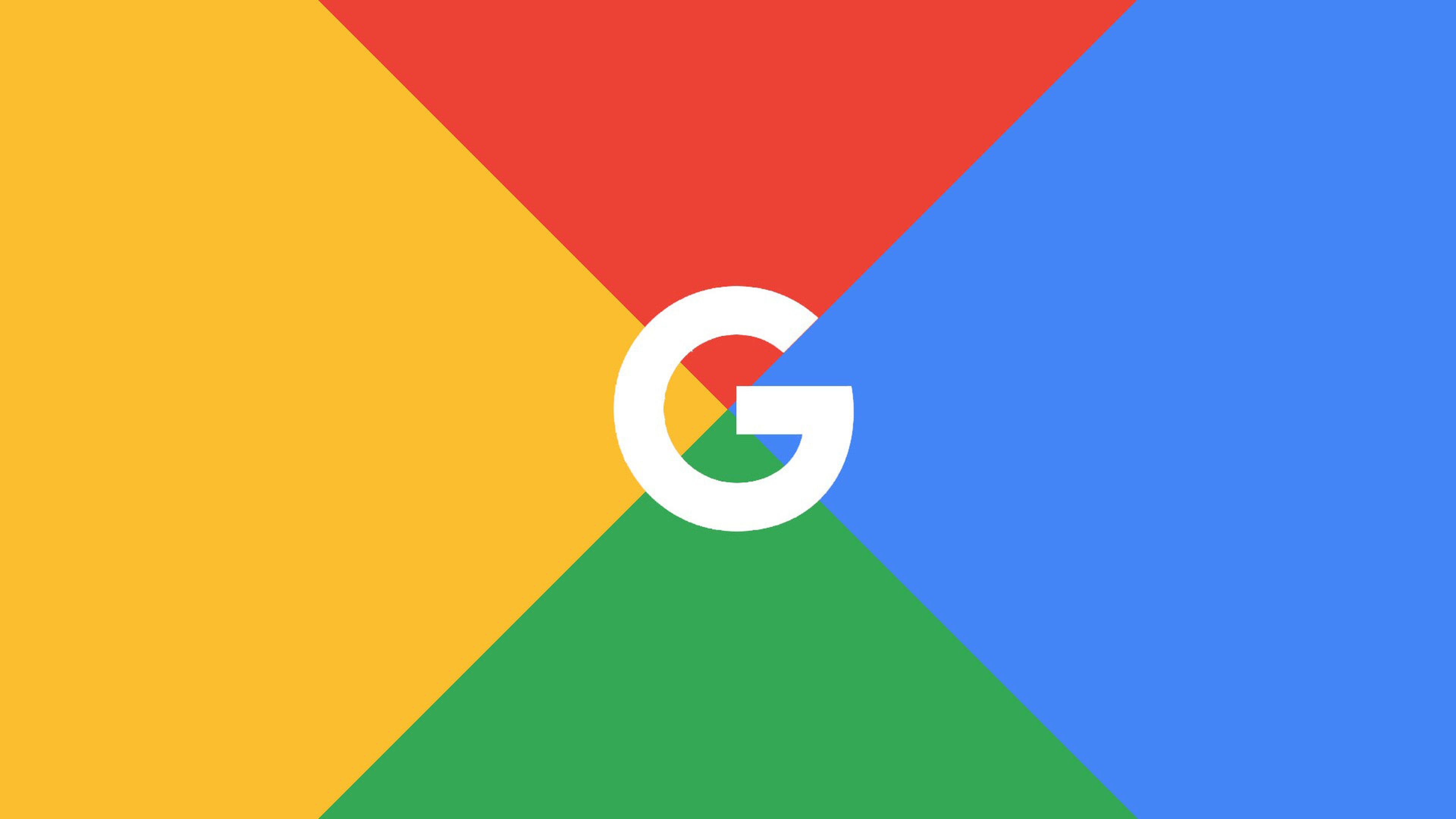
Como te habrás dado cuenta, las copias de seguridad de Android por defecto en Google Drive no incluyen algunos elementos como fotos y vídeos. Para almacenar éstas en un lugar seguro y luego poder rescatarlas, el primer paso es descargar Google Fotos. Luego, tienes que acceder a la sección de Copia de seguridad y sincronización y activar la opción, marcando todas las carpetas que quieras salvar.
3. Copia de seguridad de archivos y carpetas de Android
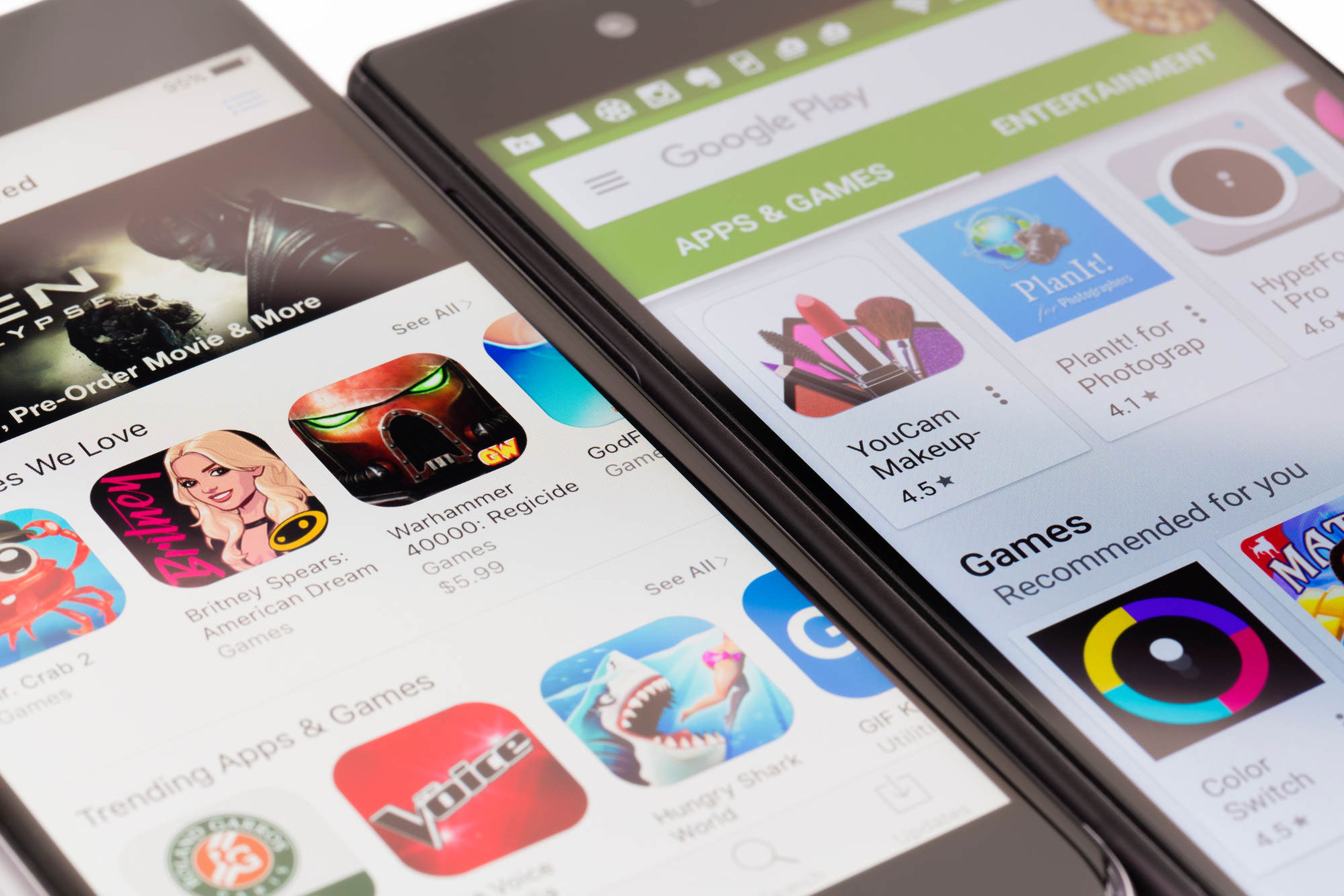
Además de todo lo que hayas guardado en los dos métodos anteriores, es probable que también quieras hacer copias de seguridad de otros archivos y documentos. Esto lo puedes hacer con Google Drive. Descarga la aplicación (si es que no la tienes todavía), dale al botón flotante azul de Añadir y elige la opción de subir. Desde aquí podrás ir seleccionando las carpetas y archivos que quieras subir a tu cuenta de Drive.
4. Copia de seguridad en el PC
Por último, siempre tienes la opción más clásica y manual de todas: conectar tu móvil por USB a tu ordenador y copiar las carpetas y archivos que consideres en la ubicación del PC que elijas.
También tienes la posibilidad de utilizar alguna aplicación, como Airdroid, que es gratuita, o CrashPlan, que es de pago, pero te permiten prescindir de los cables para hacer la copia en tu ordenador.
Copia de seguridad en el iPhone: todas las opciones

Hacer una copia de seguridad de tu iPhone es bastante sencillo. De hecho, el método es el mismo que para otros dispositivos Apple, ya sean iPhone, iPad o iPod touch. Para ello, puedes seguir dos métodos:
1. A través de iCloud
- El primer paso para realizar una copia de seguridad de tu móvil iPhone con iCloud es conectarte a una red Wi-Fi.
- Una vez que lo hayas hecho, tienes que ir a Ajustes, [Tu Nombre] y pulsar en iCloud. En el caso de que tu iPhone utilice iOS 10.2 o anterior, vete a Ajustes y desplázate hacia abajo hasta llegar a iCloud.
- Allí, solo tendrás que pulsar en Copia en iCloud, pero tienes que asegurarte de haber activado esta opción primero.
- Por último, pulsa en Realizar copia de seguridad ahora y no te desconectes de la red Wi-Fi hasta que finalice.
También puedes hacer copias de seguridad de iPhone en iCloud automáticamente, para lo que también tienes que tener la opción activada la opción de Copia de Seguridad en iCloud, y contar con el espacio de almacenamiento suficiente. Conecta el dispositivo a una fuente de alimentación, desbloquea la pantalla y la copia de seguridad se realizará a diario.
2. A través de iTunes
- Lo primero que tienes que hacer es abrir iTunes y conectar el dispositivo al ordenador. Tal vez te aparezca un mensaje preguntándote si confías en este ordenador, o te pidan el código para desbloquearlo. Para avanzar, solo tienes que seguir los pasos que se te indican en la pantalla.
- Una vez que el dispositivo esté conectado, selecciónalo dentro de iTunes.
- Te aparecerá una pantalla en la que son varias las opciones que te ofrecen. Puedes elegir hacer la copia en iCloud o en el mismo ordenador. Además, también se te preguntará si quieres cifrar la copia de seguridad de tu iPhone, con lo que podrás almacenar los datos referentes a Salud y Homekit.
- Cuando la copia haya finalizado, podrás ver la información de tu copia, y comprobar la fecha y la hora de la copia de seguridad más reciente de tu iPhone.
Como ves, hacer una copia de seguridad de tu móvil no es nada complicado. Así que ya tienes otra razón más para hacerla. Apenas te llevará tiempo, sobre todo si la haces frecuentemente o la programas de un modo automático, y tendrás la tranquilidad de que todos tus datos, fotos y demás información están a salvo.
Conoce cómo trabajamos en Computerhoy.
